Test complet de la dernière version de Wondershare PDFelement – un outil complet de traitement PDF, avec ses fonctionnalités et des comparaisons avec d’autres outils :
Dès la sortie de Wondershare PDFelement, le logiciel est monté en flèche grâce à sa splendide interface, ses fonctionnalités ultra pragmatiques, et son prix incomparable.
Même après toutes ces années, il reste au coude à coude avec les géants du marché de la modification de PDF comme Adobe Acrobat, Foxit et bien d’autres.
Test de Wondershare PDFelement
Wondershare PDFelement est en constante évolution depuis sa sortie pour rester viable dans un domaine en perpétuel mouvement. Il va donc sans dire que PDFelement sort régulièrement de nouvelles versions, à l’instar de la toute nouvelle, PDFelement version 9.
Mais, est-elle correcte ? Qu’est-ce qui a changé ? Comment elle se compare avec la concurrence et par rapport à ses versions précédentes au niveau de l’efficience technique ? Avec cette foule de questions qui se pressent dans la tête des utilisateurs les plus aguerris, nous avons décidé de jeter un oeil à la nouvelle version par nous même.
On peut désormais dire que nous avons désormais toutes les réponses aux questions ci-dessus, et bien d’autres par rapport à cette nouvelle version d’un outil de gestion de PDF déjà acclamé et reconnu.
Pour être précis, ce test se focalisera sur la dernière version de PDFelement pour voir où elle est excelle, et où le bât blesse par rapport à ses précédentes versions.
Nous allons également nous plonger en profondeur dans ses fonctionnalités, prendre en compte son prix, et le comparer à d’autres outils de modification de PDF de nature similaire pour vous donner notre avis complet sur l’outil. Vous pourrez ensuite prendre une décision en toute conscience.
Sans plus attendre, allons-y !
Wondershare PDFelement, c’est quoi ?
Wondershare PDFelement est une solution complète pour créer, modifier, convertir et signer des PDF de la façon la plus simple qui soit. PDFelement détient actuellement avec fierté la palme du seul outil tout-en-un de traitement de PDF outre Adobe Acrobat lui-même.
C’est peut-être le fait qu’il était la seule alternative à Adobe qui a fait sa popularité au départ. Mais PDFelement excelle au niveau des performances. C’est un outil complet, facile à utiliser et capable de gérer la totalité des aspects liés au PDF.
Fonctionnalités de PDFelement 9
Comme je l’ai déjà mentionné, la raison pour laquelle PDFelement est parvenu à rester populaire et viable même à ce jour est qu’il a su évoluer pour se maintenir au top des avancées technologies du domaine.
Arrive désormais PDFelement Version 9 – qui promet d’être plus rapide, plus propre, et plus complet avec de nouvelles fonctionnalités, la dernière version vise à régler les soucis qui rongent la version précédente tout en offrant une expérience bien plus satisfaisante à ses utilisateurs, les nouveaux comme les autres.
Maintenant que l’outil est disponible au grand public, voyons comment se comporte la dernière version de PDFelement.
#1) Interface
La toute première chose que vous remarquerez à propos de la dernière version de PDFelement est son interface immaculée qui se démarque des anciennes versions assez chargées. Le look minimaliste évite également l’utilisation de grandes icônes pour des plus petites pour un aspect visuel plus alléchant.
Vous pouvez facilement alternet entre ses différentes fonctionnalités depuis la page d’accueil. L’interface n’assaille pas les utilisateurs de systèmes de navigation à plusieurs étapes, car tout ce dont vous aurez besoin se trouve directement sous vos yeux, accessible en un clic.
Pour le dire simplement, PDFelement offre une interface exceptionnellement pratique qui met à disposition toutes les fonctionnalités comme la conversion de PDF, l’optimisation, ou le traitement de batch en une ligne horizontale pour un accès facile. C’est de loin la plus grande amélioration de l’outil, selon nous.
#2) Modification de PDF via OCR
PDFelement a travaillé dur pour simplifier au maximum la modification et le traitement de PDF. Grâce à des symboles d’instructions simples, PDFelement offre à ses utilisateurs la possibilité de modifier des PDF sans difficulté. Vous pouvez également utiliser “switch” pour passer du mode lecture au mode édition.
Pour éditer un fichier, il vous suffit d’uploader un fichier PDF en cliquant sur le signe Plus en haut à gauche de l’interface. Vous pouvez ensuite utiliser les différentes fonctions d’édition de PDF à votre convenance.
L’outil vous permet d’ajouter, de supprimer ou de rectifier le texte d’un fichier scanné, d’ajouter des commentaires, de mettre des passages en avant, ou de barrer du texte, d’ajouter des symboles, des images, des signatures ou des tampons sans aucun effort.
Il est bien plus simple de scanner des fichiers dans PDFelement du fait de l’outil de reconnaissance optique des caractères (OCR) quasi-impeccable qui rend le contenu de tout document PDF scanné instantanément recherchable et modifiable. Ce système est capable d’identifier et de modifier du contenu dans 22 langues différentes.
#3) Combiner des PDF
Une autre tâche pour laquelle PDFelement excelle est celle de combiner des PDF. L’outil offre une procédure simple en deux étapes pour combiner et réorganiser les pages de plusieurs fichiers PDF en quelques secondes.
Pour combiner des PDF, suivez cette procédure simple :
- Cliquez sur la fonction Combiner des PDF disponible sur la page d’accueil de PDFelement.
- Vous vous retrouvez sur un page vous demandant de charger ou de drag and drop les fichiers que vous voulez assembler.
- Une fois que vous avez sélectionné les fichiers que vous voulez assembler, cliquez simplement sur l’adresse de destination sur votre appareil pour recevoir le fichier final et cliquez sur appliquer.
- Votre fichier assemblé sera enregistré et prêt à être utilisé dans le dossier choisi.
#4) Conversion de PDF
PDFelement se montre égalemet exemplaire au niveau de la conversion de fichiers. Grâce à sa simple fonction de conversion, vous pouvez convertir et transformer vos fichier dans différents formats. Vous pouvez convertir vos fichiers en images, MS docs, MS Excel, MS PPT, HTML, Epub, et bien d’autres formats.
Pour convertir un fichier avec PDFelement, il vous suffit de suivre cette procédure :
- Cliquez sur l’option Conversion de PDF disponible sur la page d’accueil.
- Choisissez le fichier à convertir.
- Choisissez le format dans lequel vous voulez que votre fichier soit converti et cliquez sur Enregistrer.
- Le fichier au format souhaité sera enregistré sur votre appareil.
#5) Optimisation de PDF
Nous devons admettre que l’optimisation d’un fichier PDF via PDFelement est infiniment simple. Cette fonction est incroyablement plus simple et rapide à utiliser que ce à quoi nous nous attendions. PDFelement offre 3 options pour optimiser les fichiers PDF, selon si vous voulez augmenter ou réduire la taille d’un fichier.
Les options sont les suivantes :
- Haute : Cette option permet une faible compression mais conserve une qualité élevée.
- Medium : Une compression moyenne et une qualité de fichier moyenne.
- Faible : Cette option compresse fortement le fichier mais réduit considérablement la qualité du fichier final.
Le processus d’optimisation de fichier est simple. Vous chargez simplement le fichier que vous voulez optimiser, vous choisissez l’une des trois options, et vous cliquez sur appliquer. Votre fichier sera ensuite optimisé selon votre choix.
#6) Traiter par lots
PDFelement offre également des outils plus professionnels, notamment son Batch File Processing qui simplifie grandement le processus de modification, de conversion et de compression de PDF.
Pour lancer un traitement groupé il vous suffit de cliquer sur l’option Batch PDF sur la page d’accueil de PDFelement et de choisir les fichiers que vous voulez traiter, sans limite de nombre.
Une fois sélectionnés, vous pouvez simplement opter pour n’importe quelle fonction, comme la conversion, la compression, l’ajout ou la suppression de filigranes, l’extraction de données et bien d’autres. La vitesse de traitement pour la conversion de plusieurs fichiers PDF vers MS Word s’est montrée particulièrement rapide.
Pour le test, nous avons choisi de convertir 6 fichiers PDF en documents Word grâce à l’option de traitement en batch de PDFelement. Nous avons pu convertir tous les fichiers sans perte de qualité en moins de 10 secondes !
#7) Fonctions supplémentaires
Chiffrement
Aucun autre outil ne va aussi loin que PDFelement pour vous aider à protéger vos fichiers. Il vous offre l’option de créer et de mettre en place des mots de passe pour sécuriser vos fichiers. Il vous fournit également l’option de censurer certaines parties d’une page pour garder confidentielles certaines informations.
Intégration de Dropbox
Les utilisateurs de PDFelement peuvent désormais intégrer leur compte Dropbox à PDFelement pour uploader leurs fichiers en ligne de façon sécurisée. Cela vous permet d’accéder à vos fichiers à tout moment, de n’importe où et depuis n’importe quel appareil.
Tarifs
Il est important de maintenir la satisfaction des anciens utilisateurs tout en attirant les nouveaux, et PDFelement n’a rien changé à ses tarifs, qui restent abordables malgré les nombreuses améliorations récentes.
L’outil offre une version pro en abonnement annuel pour 79 € par an, et un abonnement à vie pour un paiement unique de 129 €.
La version alternative est disponible pour 59 € par an ou pour un paiement unique de 69 €.
Voici les différences entre les deux versions :
| Pro | Standard | |
| OCR | Oui | Non |
| Optimisation de Documents | Oui | Non |
| Création et modification de formulaires | Oui | Non |
| Extraction de données | Oui | Non |
| Numérotation de Bates | Oui | Non |
| Conversion de fichiers PDF | Oui | Oui |
| Remplissage de fichiers PDF | Oui | Oui |
| Sécurisation de fichiers PDF | Oui | Oui |
| Modification du texte et des images | Oui | Oui |
| Ajout de commentaires | Oui | Oui |
| Export de PDF vers Word, Excel et PPT | Oui | Oui |
| Prix | 79 €/an, à vie pour 129 €. |
59 €/an, à vie pour 69 €. |
Forces et faiblesses
| Avantages | Inconvénients |
| Vitesse de lancement et de traitement des fichiers bien plus rapide. | Dernière version uniquement disponible sous Windos à l’heure actuelle. |
| Interface utilisateur plus propre et complète. | |
| Modification solide de fichiers | |
| Reconnaissance optique de caractères incroyablement performante. | |
| Traitement en batch sans limitations. | |
| Détecte les fichiers dans 22 langues différentes. | |
| Relativement plus abordable que la concurrence. |
Comparaison de PDFelement avec d’autres outils
Pour ce test, nous avons décidé de comparer PDFelement avec d’autres outils du même type selon différents facteurs.
| Nom | Prix | Système d’exploitation | Meilleures fonctionnalités | Service client |
| PDFelement 9 | À partir de 59 €/an | Basé sur le Web; Windows; iOS, Android |
Modification de PDF; Compression de PDF; Annotation; Signature de PDF; Ajout et suppression de Watermark; Chiffrement; |
Support en ligne |
| Adobe Acrobat | À partir de 9€/an | Basé sur le Web; Windows; |
Modification de PDF; Compression de PDF; Annotation; Signature de PDF; |
Chat en direct et assistance téléphonique 24h/24 et 7j/7 |
| Nitro | À partir de 18€/an | Basé sur le Web; Windows; |
Modification de PDF; Compression de PDF; Annotation; Signature de PDF; Fusionner PDF; Chiffrement; |
Chat en direct et assistance téléphonique 24h/24 et 7j/7 |
#1) PDFelement VS Adobe Acrobat
À première vue, PDFelement offre le même nombre de fonctionnalités puissantes qu’Adobe Acrobat.
Mais PDFelement offre une interface utilisateur bien plus complète qu’Adobe, ce qui le rend plus simple à apprendre et à utiliser. Il est également relativement plus simple d’extraire des données ou de créer des formulaires complétables avec PDFelement.
Bien que certains utilisateurs rencontrent parfois des crash avec PDFelement, ces situations restent rares avec la dernière version. Un domaine où PDFelement excelle réellement est au niveau des tarifs.
Avec une licence à vie pour seulement 129 €, PDFelement est bien plus flexible et abordable qu’Adobe Acrobat.
#2) PDFelement VS Nitro
PDFelement gagne objectivement contre Nitro au niveau de l’interface, de sa robustesse et de son ensemble de fonctionnalités. Bien que les fonctionnalités des deux outils soient relativement similaires, PDFelement est plus rapide que Nitro et est plus simple à utiliser.
Comme nous l’avons mentionné, nous avons pu convertir 6 fichiers PDF en documents Word en 10 secondes, ce que Nitro a bien du mal à faire. Encore une fois, PDFelement est bien plus flexible et abordable grâce à sa licence à vie pour un prix raisonnable.
Nitro de son côté offre une version gratuite avec des fonctionnalités limitées ; et plus de fonctionnalités sont disponibles dans la version Premium qui coûte 19 € par mois.
Conclusion
PDFelement 9 est une amélioration phénoménale par rapport à la précédente. Elle est considérablement plus rapide au démarrage comme en fonctionnement tout en offrant l’une des expériences utilisateur les plus complètes parmi tous les outils de traitement de PDF.
Avec une interface plus propre, un chiffrement plus solide, de nouvelles fonctions robustes, et en se permettant d’être encore plus léger, PDFelement 9 est meilleur dans tous les domaines. Il vaut largement le coup de se procurer une license pour tous ceux qui apprécient un logiciel immaculé et simple à utiliser pour gérer tous les aspects possibles des PDF pour un seul et unique paiement.
Prêt à l’essayer ?
Pour tous ceux qui songent actuellement à acheter PDFelement, eh bien… nous avons une surprise pour vous !!!
Nos lecteurs peuvent maintenant profiter en exclusivité d’une réduction de 30 € sur la dernière version de PDFelement en allant sur le site via le lien ci-dessous.
Lire la suite:
Meilleur Lecteur de PDF Gratuit
Adobe Acrobat Standard DC vs. Adobe Acrobat Pro DC
Meilleurs éditeurs de PDF sur Mac
GTemps vit grâce à ses lecteurs. Lorsque vous achetez quelque chose via un lien sur notre site, nous pouvons percevoir une commission d’affilié. En apprendre plus.

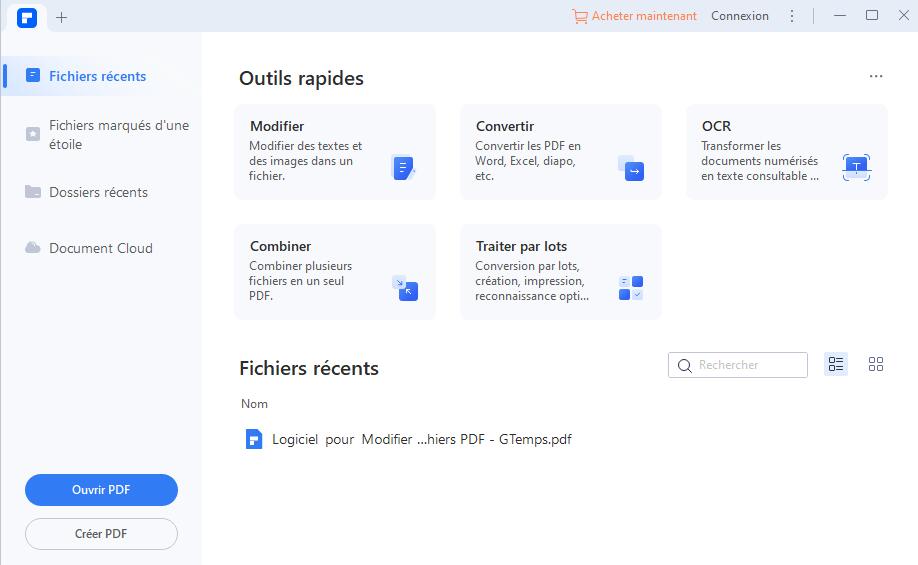
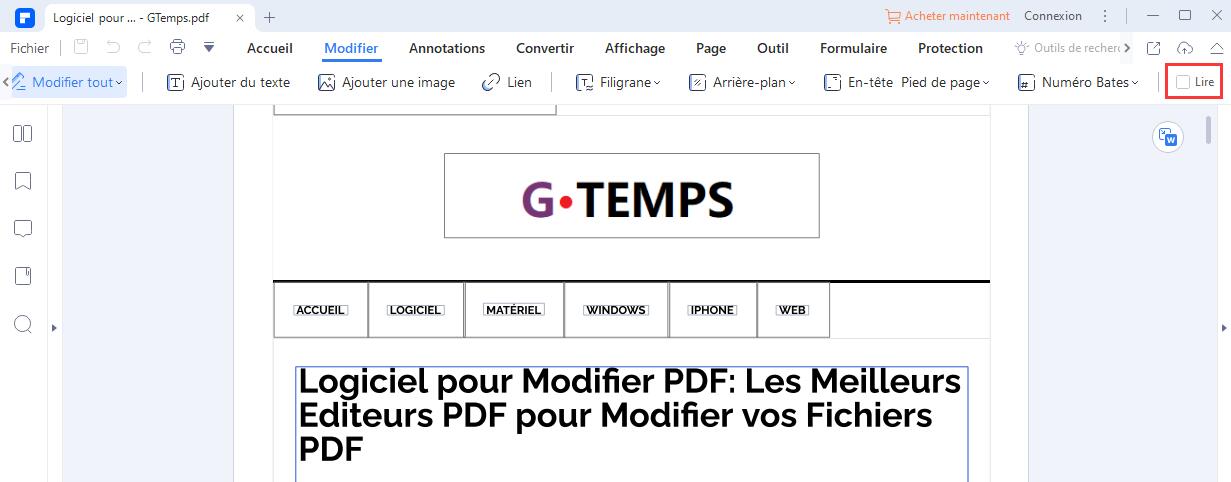
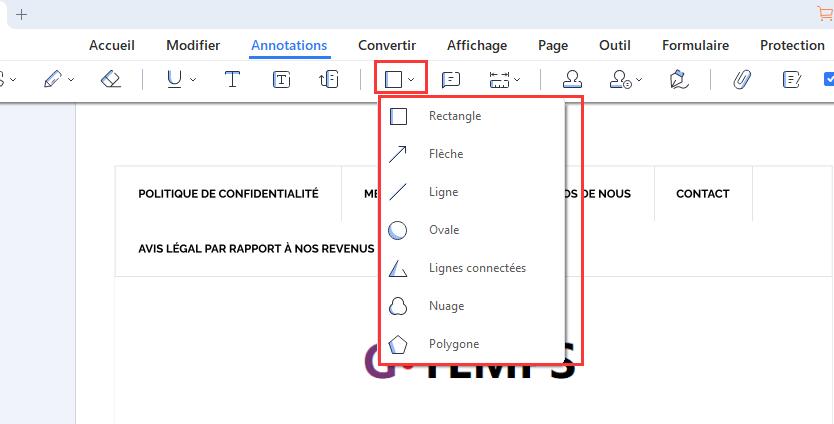
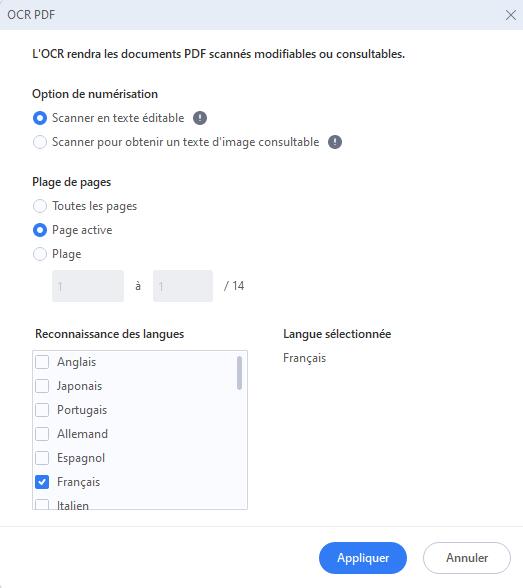
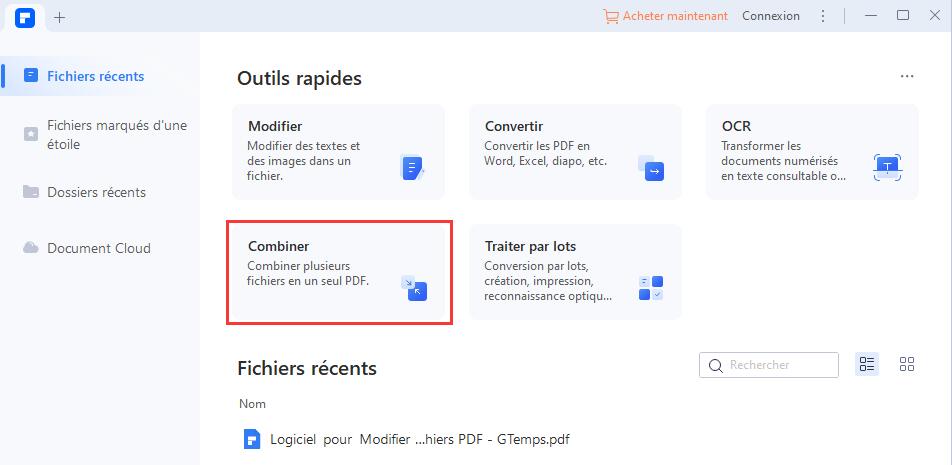
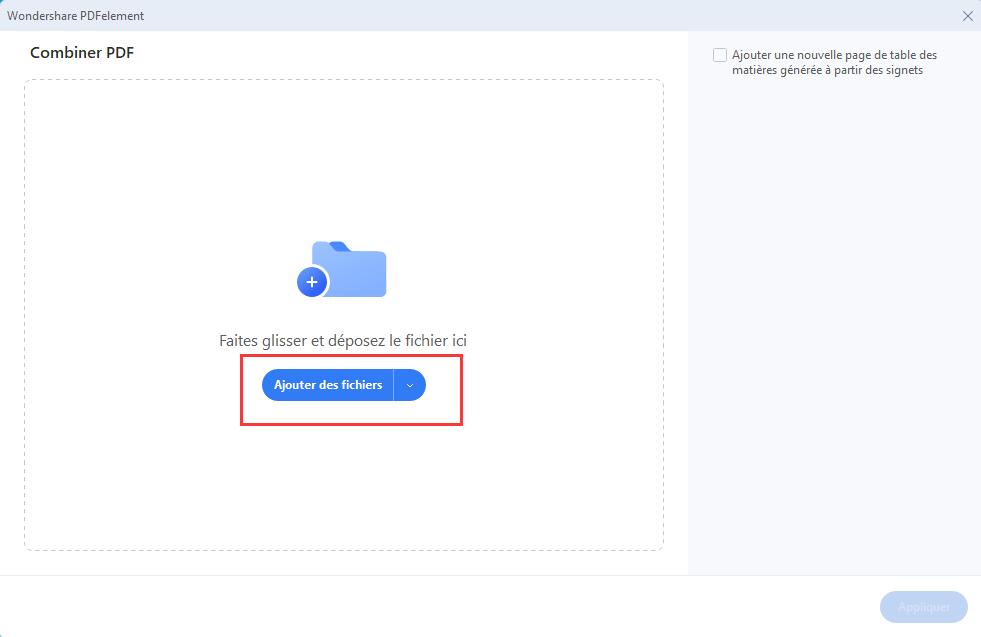
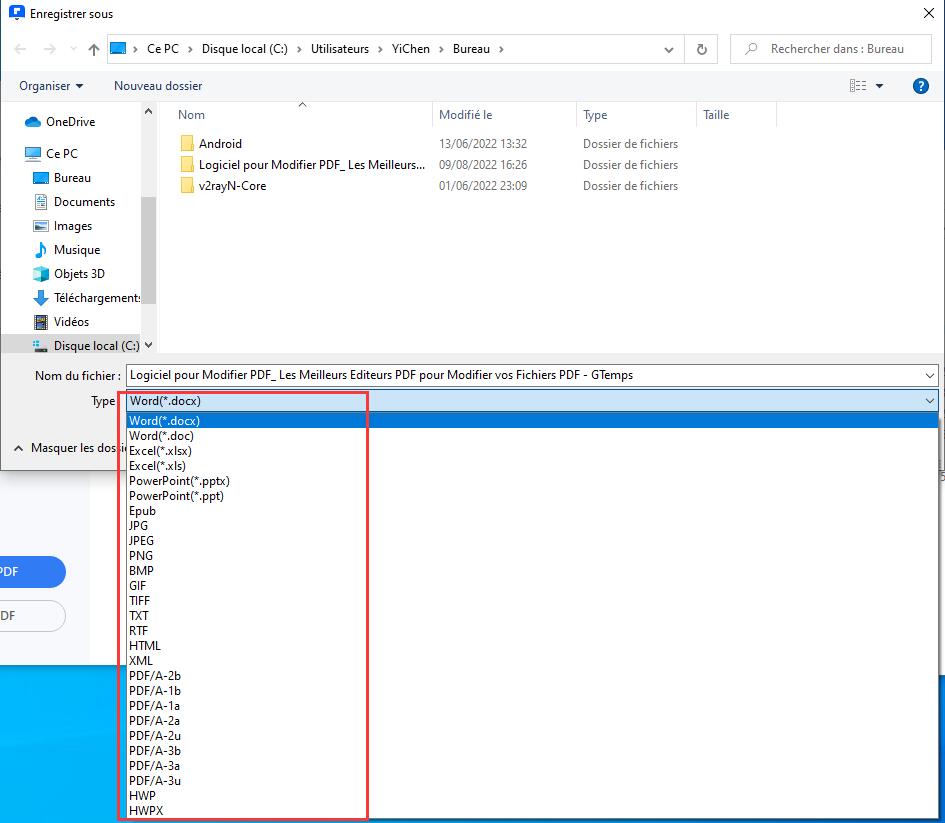
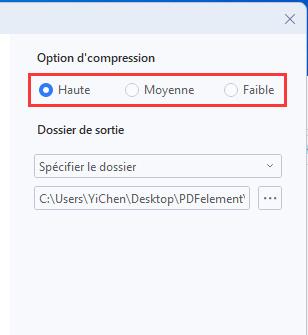
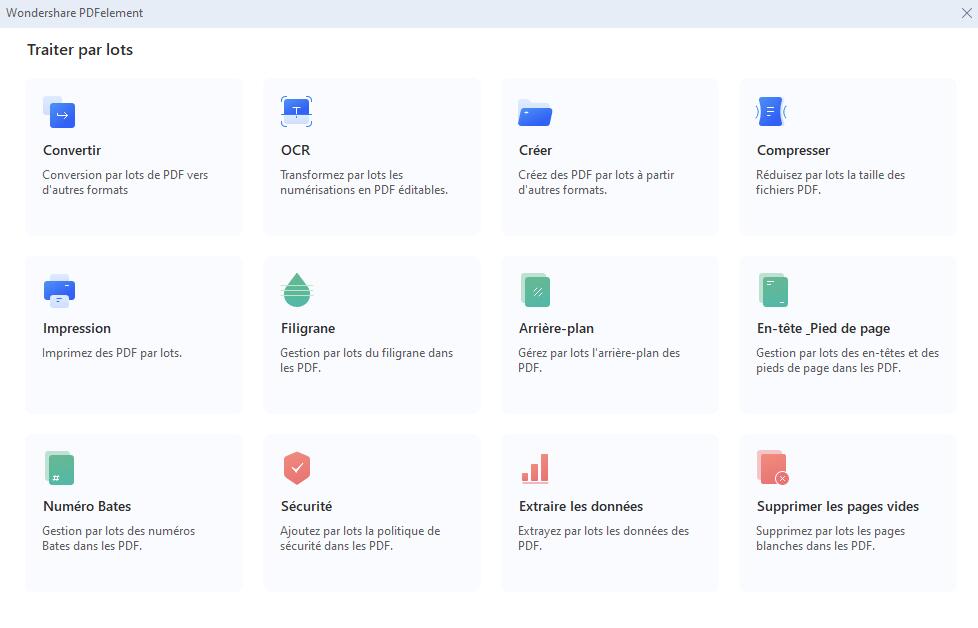

Laisser un commentaire